
Pokud máte Raspberry Pi doma jste ji jistě už nejednou použili k experimentu. Existuje spousta různých operačních systémů, které můžete použít, a desku lze nakonfigurovat tak, aby dělala tisíc různých věcí. Pokud jste své Raspberry Pi nakonfigurovali pro konkrétní funkci a nechcete o své informace přijít, dnes vás naučíme vše, co potřebujete vědět proveďte zálohu karty microSD.
Kolik systémů mohu nainstalovat na své Raspberry Pi?

Raspberry Pi nemá integrovaný úložný čip. To znamená, že můžete mít celý arzenál karet microSD a na každé z nich je jiný systém.
Použití každého systému je stejně jednoduché jako vypnutí stroje, vyjměte microSD a vložte další. Takže můžete mít RetroPie na jedné kartě, když chcete hrát retro hry, a Plex na druhé. Budete tak moci hrát nebo sledovat televizní seriály s jediným Raspberry Pi, což znamená úsporu jak na energii, tak na periferiích a běžných komponentech, jako je plášť, napájecí zdroj nebo některé kabely.
Nicméně většina z nás, kteří děláme projekty s Raspberry Pi, nejsme experti na programování ani nerozumíme mnoha příkazům, které zadáváme do terminálu. Jednoduše se řídíme návody a někdy se bojíme, že uděláme krok špatně a nezničíme systém, jehož konfigurace nás tolik stála. Můžete udělat a zálohování mé karty Raspberry Pi jednoduchým způsobem? Odpověď je ano a vše, co potřebujete vědět, se dozvíte v tomto článku.
Naučte se vytvářet zálohy a správně experimentovat

Raspberry Pi je jedním z velkých zázraků, které nám miniaturizace výpočetní techniky poskytla. A vývojová deska která se zrodila proto, aby přinesla výpočetní techniku do zemí třetího světa, ale také dokázala přimět zvědavé lidi z celé planety, aby ji získali, aby experimentovali a vrtali.
Raspberry Pi je jedním z nejuniverzálnějších strojů, které si můžete koupit. Můžete z něj udělat malý Plex server, NAS pro vaše osobní soubory, můžete ho používat jako stolní počítač a dokonce ho můžete nastavit na firewall vaší sítě. Možnosti Raspberry Pi jsou naprosto nekonečné a většina aplikací a systémů, které si můžeme nainstalovat, je zdarma a má i tutoriály. Síť je plná velmi podrobných návodů, jak tato zařízení nakonfigurovat. Jediná věc, kterou potřebujete vědět, abyste mohli bez obav experimentovat, je vytvářet kopie vašich karet. Zvláště pokud budete používat stejné microSD karty a nechcete přijít o svá data.
Proč bych měl zálohovat systém?

Kdy aktualizovat náš systémať už je to cokoliv, je možné, že se bojíme udělat chybu a že náš vynález přijde vniveč. Představte si, že se váš NAS po upgradu stane nepoužitelným. Nebo že ten Plex, který jste měli tak dobře organizovaný, ze dne na den přestane fungovat.
Není to však jediný důvod, proč byste jej měli mít. záloha systému vašeho Raspberry Pi. Vaše microSD karta není nekonečná a mohla by selhat bez varování, zničí tahem pera všechny informace, které jsou uvnitř. Může se také stát, že kartu omylem ztratíte.
Protože předpovídat tyto jevy je prakticky nemožné, jediné řešení, které máme k dispozici, je udělat pravidelné zálohy našich systémů. Tímto způsobem, ať se stane cokoli, budeme mít vždy aktuální zálohu obsahu našeho Raspberry Pi a nebudeme muset strávit mnoho hodin konfigurací nové instalace.
Jak vytvořit zálohu MicroSD vašeho Raspberry Pi
Ať už používáte Windows nebo máte Mac, můžete si vytvořit záložní kopie karty Raspberry Pi poměrně snadno:
V systému Windows – Win32 Disk Imager

Pokud jsme Raspberry Pi používali již dříve, máme tento nástroj stažený, ale pokud jej z nějakého důvodu nemáme uložený na našem počítači, první věc, kterou musíme udělat, je stáhnout Displej disků Win32. Jedná se o oblíbený nástroj pro zápis systémových obrázků na paměťové karty.
Když chceme uložit obrázek na microSD, abychom jej mohli použít v Rapsberry Pi, musíme vybrat písmeno jednotky, kam jej uložíme, vybrat obrázek a kliknout na tlačítko «Napsat» jej zkopírujte. Pokud chceme udělat obrácený proces, tedy záložní kopii microSD pro její uložení do našeho počítače, pak musíme vybrat písmeno jednotky, vybrat název zálohy (a cestu, kam uložíme do našeho počítače) a klikněte na tlačítko «číst".
Po dokončení je záloha microSD připravena. Nyní můžeme odpojit microSD od našeho počítače, znovu ji připojit k Raspberry Pi a dále ji normálně používat.
Pokud z nějakého důvodu selže naše microSD, protože máme zálohu uloženou v počítači, stačí připojit paměťovou kartu k počítači a z Win32 Disk Imager zapište do něj zálohu jako by to byl jakýkoli jiný obrázek, s tím rozdílem, že tento bude již plně nakonfigurovaný a funkční.
Na Macu – Terminál
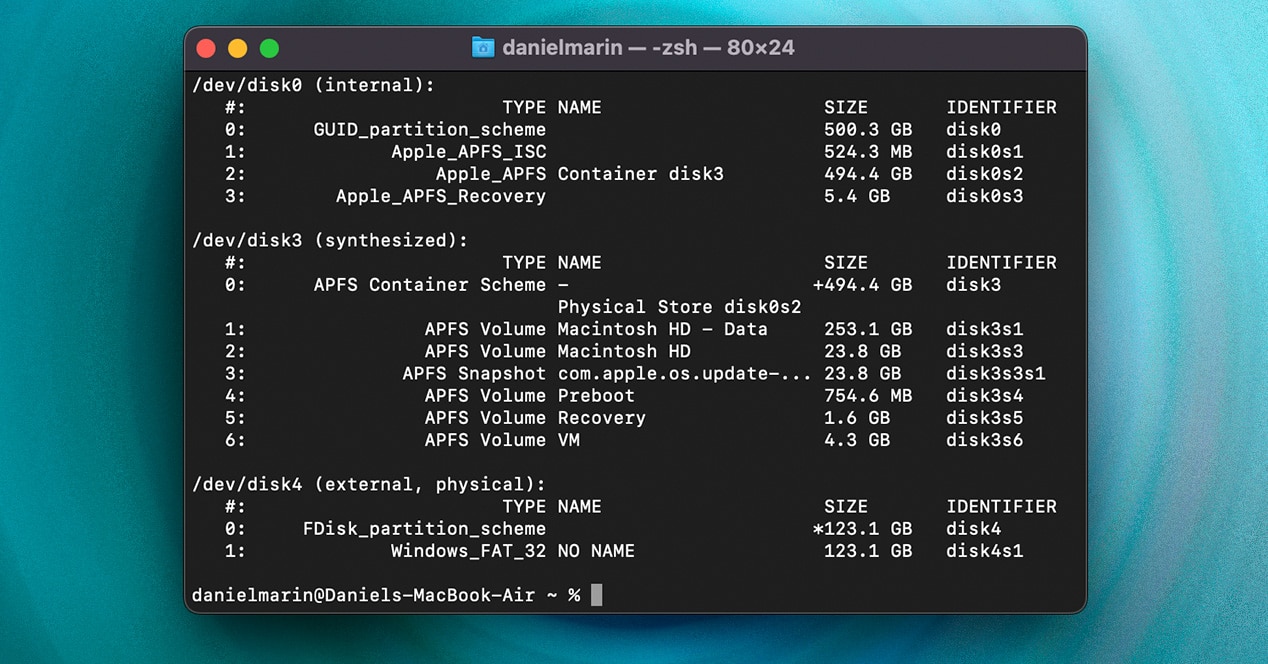
Pokud máte zájem o zálohování na Macu, budete muset na Macu zadat několik příkazů. Na některých starších systémech můžete extrahovat obraz pomocí Disk Utility, ale tato metoda se již nedoporučuje, protože je velmi náchylná k chybám.
Postupujte proto podle následujících kroků:
- Připojte kartu microSD z Raspberry Pi do Macu pomocí adaptéru.
- jít do aplikace > Utility > terminál
- píše 'disktil seznam'. Analyzujte seznam a najděte jednotku, která odkazuje na objem vaší karty microSD. Poznáte ho jak podle kapacity, tak podle formátu. Abychom následovali tento příklad, budeme předpokládat, že naši kartu náš Mac rozpozná jako /dev/disk2.
- Dále pomocí příkazu dd vytvoříme kopii celého obsahu karty ve formátu .dmg.
- Napíšeme příkaz sudo dd if=/dev/diskX of=~/PiSDCopia.dmg. Budete muset nahradit X číslem, které identifikuje SD kartu ve vašem systému, jak jsme se naučili v kroku 3.
- Tento příkaz vytvoří soubor s názvem PiSDCopy.dmg v adresáři uživatele (~). Chcete-li soubor přejmenovat nebo jej umístit jinam, můžete změnit ~/PiSDCopia.dmg na jinou cestu. Můžete také změnit název souboru na libovolný, pokud končí příponou DMG.
- na obnovit na novou kartu, postup zopakujeme: sudo dd if=~/PiSDcopia.dmg of=/dev/diskX
- Upozorňujeme, že vše na kartě bude smazáno. Stejně jako v předchozím případě budeme muset nahradit X číslem, které identifikuje microSD na našem Macu (krok 3).